 Tutorial mudah alih
Tutorial mudah alih
 telefon Android
telefon Android
 Bagaimana untuk menukar telefon dengan vivos9 dengan satu klik vivos9 tutorial menukar telefon satu klik
Bagaimana untuk menukar telefon dengan vivos9 dengan satu klik vivos9 tutorial menukar telefon satu klik
Bagaimana untuk menukar telefon dengan vivos9 dengan satu klik vivos9 tutorial menukar telefon satu klik
editor php Baicao memperkenalkan anda kepada tutorial penggantian telefon satu klik bagi vivo S9. Dalam penggunaan harian, kami mungkin perlu menukar telefon mudah alih, dan fungsi penggantian telefon satu klik boleh membantu kami memindahkan data dengan cepat dan mudah. Artikel ini akan menerangkan secara terperinci langkah-langkah operasi penggantian satu klik vivo S9, membolehkan anda melengkapkan pemindahan data telefon mudah alih dengan mudah dan mencapai peralihan yang lancar.
1. Buka penggantian telefon sekali klik pada desktop, klik pada telefon baharu dan klik pada telefon lama, klik pada telefon lama.
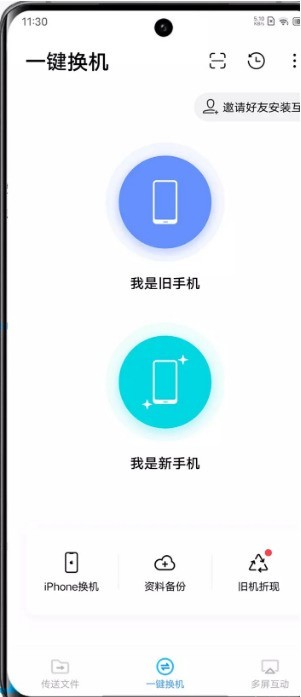
2. Antara muka pengimbasan kod akan muncul pada telefon baharu Gunakan telefon baharu untuk mengimbas kod QR pada telefon lama.
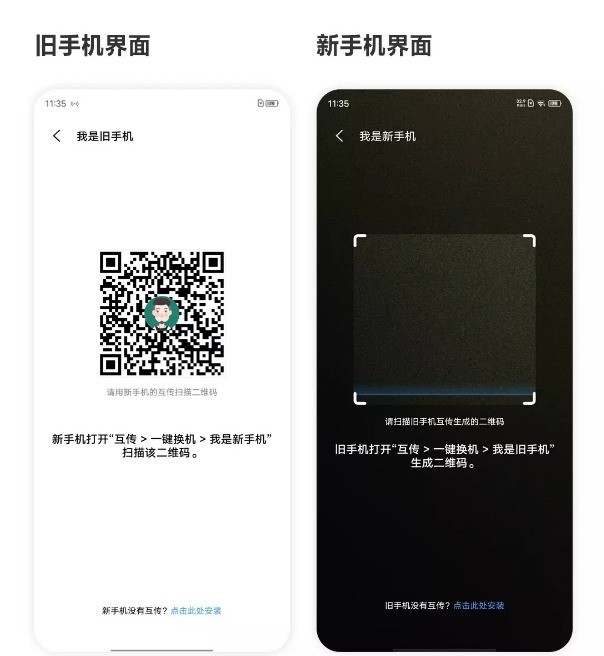
3. Pilih kandungan dalam telefon lama dan klik untuk memulakan penggantian.
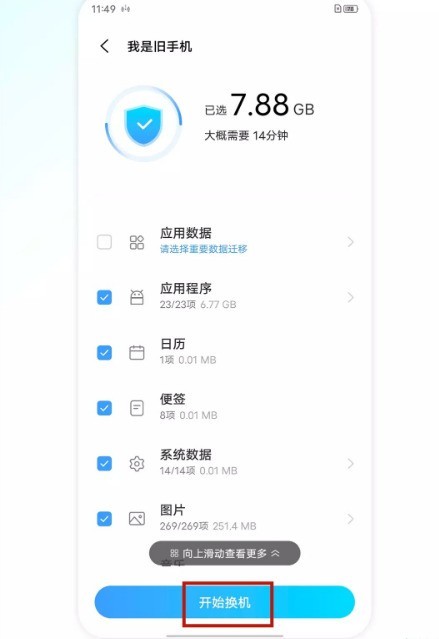
Atas ialah kandungan terperinci Bagaimana untuk menukar telefon dengan vivos9 dengan satu klik vivos9 tutorial menukar telefon satu klik. Untuk maklumat lanjut, sila ikut artikel berkaitan lain di laman web China PHP!

Alat AI Hot

Undresser.AI Undress
Apl berkuasa AI untuk mencipta foto bogel yang realistik

AI Clothes Remover
Alat AI dalam talian untuk mengeluarkan pakaian daripada foto.

Undress AI Tool
Gambar buka pakaian secara percuma

Clothoff.io
Penyingkiran pakaian AI

AI Hentai Generator
Menjana ai hentai secara percuma.

Artikel Panas

Alat panas

Notepad++7.3.1
Editor kod yang mudah digunakan dan percuma

SublimeText3 versi Cina
Versi Cina, sangat mudah digunakan

Hantar Studio 13.0.1
Persekitaran pembangunan bersepadu PHP yang berkuasa

Dreamweaver CS6
Alat pembangunan web visual

SublimeText3 versi Mac
Perisian penyuntingan kod peringkat Tuhan (SublimeText3)

Topik panas
 1376
1376
 52
52
 Di manakah penggantian satu klik telefon mudah alih vivo Penjelasan terperinci: Langkah-langkah penggantian satu klik telefon mudah alih vivo?
Mar 01, 2024 pm 03:10 PM
Di manakah penggantian satu klik telefon mudah alih vivo Penjelasan terperinci: Langkah-langkah penggantian satu klik telefon mudah alih vivo?
Mar 01, 2024 pm 03:10 PM
1. Buka perisian "Swap" pada kedua-dua telefon dahulu, seperti yang ditunjukkan di bawah: 2. Klik "Swap satu klik" pada telefon lama seperti yang ditunjukkan dalam gambar, dan kemudian pilih "Saya mempunyai telefon lama". Perkataan "Menjana kod QR, sila tunggu" akan muncul pada telefon lama dengan sabar, dan kod QR akan muncul: Klik "Suis satu klik" pada telefon baharu seperti yang ditunjukkan, dan kemudian pilih "Saya baharu." telefon bimbit". Pada masa ini, bingkai untuk mengimbas kod QR akan muncul pada telefon baharu Imbas kod QR pada telefon lama secara terus sehingga perkataan "Sambungan berjaya, menunggu sandaran data" muncul. Seperti yang ditunjukkan di bawah: 6. Kotak dialog akan muncul pada telefon lama, seperti yang ditunjukkan dalam gambar: 7. Ia masih telefon lama, pilih "Start Switch". Seperti yang ditunjukkan dalam Rajah 8 di bawah, kotak dialog baharu akan muncul. Pilih "Memerlukan" seperti yang ditunjukkan dalam rajah, dan anda sudah selesai~
 Adakah vivos9 menyokong fungsi pengecasan tanpa wayar?
Dec 09, 2022 am 10:46 AM
Adakah vivos9 menyokong fungsi pengecasan tanpa wayar?
Dec 09, 2022 am 10:46 AM
vivos9 tidak menyokong pengecasan tanpa wayar Model ini dilengkapi dengan bateri tidak boleh tanggal berkapasiti 4000 mAh dan menyokong pengecasan berwayar 33W ialah produk telefon mudah alih yang dikeluarkan oleh vivo pada 3 Mac 2021, menggunakan skrin takuk AMOLED 6.44 inci; ; Ia datang dalam tiga warna: Impression Light, Midnight Blue dan Morning Dew White.
 Bagaimana untuk menukar kaedah input dalam vivos9 Bagaimana untuk menukar kaedah input dalam vivos9
Mar 22, 2024 pm 08:41 PM
Bagaimana untuk menukar kaedah input dalam vivos9 Bagaimana untuk menukar kaedah input dalam vivos9
Mar 22, 2024 pm 08:41 PM
1. Buka tetapan sistem dan klik [Pengurusan Sistem]. 2. Klik [Kaedah Input]. 3. Klik [Kaedah Input Lalai] untuk bertukar kepada kaedah input yang anda ingin tetapkan.
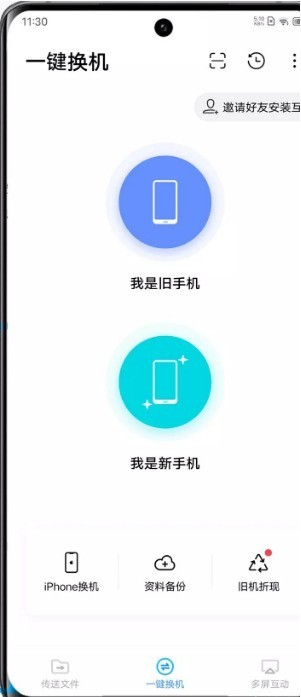 Bagaimana untuk menukar telefon dengan vivos9 dengan satu klik vivos9 tutorial menukar telefon satu klik
Mar 22, 2024 pm 07:21 PM
Bagaimana untuk menukar telefon dengan vivos9 dengan satu klik vivos9 tutorial menukar telefon satu klik
Mar 22, 2024 pm 07:21 PM
1. Buka penggantian telefon satu klik pada desktop, klik "Saya telefon baharu" pada telefon baharu dan klik "Saya telefon lama" pada telefon lama. 2. Antara muka pengimbasan kod akan muncul pada telefon baharu Gunakan telefon baharu untuk mengimbas kod QR pada telefon lama. 3. Pilih kandungan dalam telefon lama dan klik untuk mula bertukar.
 Mana nak masuk peti besi vivos9 dan kongsi lokasi peti besi vivos9
Mar 22, 2024 pm 08:36 PM
Mana nak masuk peti besi vivos9 dan kongsi lokasi peti besi vivos9
Mar 22, 2024 pm 08:36 PM
1. Buka pengurusan fail pada desktop telefon mudah alih. 2. Klik [Kabinet Keselamatan], masukkan kata laluan rahsia atau sahkan muka/cap jari anda. 3. Selepas mengklik untuk masuk, anda boleh melihat gambar, video, audio dan fail lain di dalam peti besi. 4. Fungsi "Lihat Selamat" album foto membolehkan anda menyulitkan gambar atau video dengan cepat dalam album foto Selepas penyulitan, anda boleh memasukkan album foto--Tetapan--Lihat Selamat.
 Bagaimana untuk menghantar skrin vivos9 Bagaimana untuk menghantar skrin vivos9 ke TV
Mar 23, 2024 am 10:50 AM
Bagaimana untuk menghantar skrin vivos9 Bagaimana untuk menghantar skrin vivos9 ke TV
Mar 23, 2024 am 10:50 AM
1. Cari ikon tetapan pada desktop sistem telefon mudah alih dan klik untuk membukanya. 2. Cari pilihan interaksi berbilang skrin pada halaman tetapan dan klik untuk masuk. 3. Kemudian cari butang suis di sebelah kanan pilihan interaksi berbilang skrin dan hidupkan fungsi ini. 4. Selepas dibuka, ia akan mencari peranti yang boleh menghantar skrin secara automatik. Klik pada senarai peranti untuk memilih TV yang anda ingin hantarkan skrin.
 Bagaimana untuk membolehkan pemindahan bersama dalam vivos9 Langkah-langkah untuk membolehkan pemindahan bersama dalam vivos9
Mar 23, 2024 am 09:51 AM
Bagaimana untuk membolehkan pemindahan bersama dalam vivos9 Langkah-langkah untuk membolehkan pemindahan bersama dalam vivos9
Mar 23, 2024 am 09:51 AM
1. Leret ke bawah dari bahagian atas sebelah kanan skrin telefon untuk memanggil pusat pintasan, dan nyalakan ikon [vivo mutual transfer]. 2. Atau klik [Rangkaian dan sambungan lain] dalam menu tetapan telefon. 3. Klik [vivo mutual transmission] dan hidupkan suis. 4. Kemudian masukkan album foto atau pengurusan fail, pilih/semak gambar atau fail, klik Kongsi, dan kemudian anda akan memasuki antara muka pop timbul, pilih peranti pihak lain untuk dihantar, dan pihak lain boleh memilih untuk menerima.
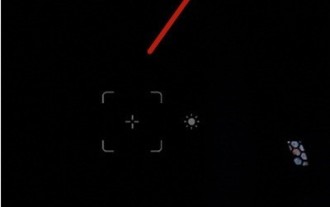 Bagaimana untuk membuang tera air dalam vivos9 Langkah dan kaedah untuk membuang tera air dalam vivos9
Mar 22, 2024 pm 09:06 PM
Bagaimana untuk membuang tera air dalam vivos9 Langkah dan kaedah untuk membuang tera air dalam vivos9
Mar 22, 2024 pm 09:06 PM
1. Buka kamera telefon dan klik [tiga] di penjuru kanan sebelah atas untuk memasukkan tetapan. 2. Klik [Tanda Air]. 3. Hanya matikan tera air di dalam.



